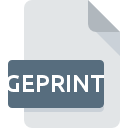
Filendelsen GEPRINT
Google Earth Pro Map Setting
-
DeveloperGoogle Inc.
-
Category
-
Popularitet3.6 (6 votes)
Hvad er GEPRINT fil?
GEPRINT er en filtypenavn, der ofte er tilknyttet Google Earth Pro Map Setting filer. Google Earth Pro Map Setting specifikation blev oprettet af Google Inc.. Filer med GEPRINT-udvidelse kan bruges af programmer distribueret til platform. GEPRINT filformat sammen med 1305 andre filformater hører til kategorien Indstillingsfiler. Den mest populære software, der understøtter GEPRINT filer, er Google Earth. På det officielle websted for Google Inc. udvikler finder du ikke kun detaljerede oplysninger om softwaren Google Earth, men også om GEPRINT og andre understøttede filformater.
Programmer, der understøtter GEPRINT filtypenavn
GEPRINT filer kan findes på alle systemplatforme, inklusive mobil, men alligevel er der ingen garanti for, at hver enkelt understøtter sådanne filer korrekt.
Hvordan åbner jeg filen GEPRINT?
Problemer med adgang til GEPRINT kan skyldes forskellige årsager. Heldigvis kan de mest almindelige problemer med GEPRINT filer løses uden dybdegående it-viden, og vigtigst af alt i løbet af få minutter. Nedenstående liste guider dig gennem processen med at løse det opståede problem.
Trin 1. Installer Google Earth software
 Den mest almindelige årsag til sådanne problemer er manglen på korrekte applikationer, der understøtter GEPRINT filer installeret på systemet. Løsningen på dette problem er meget enkel. Download Google Earth og installer det på din enhed. Øverst på siden findes en liste, der indeholder alle programmer, der er grupperet baseret på understøttede operativsystemer. En af de mest risikofri metoder til download af software er ved hjælp af links fra officielle distributører. Besøg Google Earth website og download installationsprogrammet.
Den mest almindelige årsag til sådanne problemer er manglen på korrekte applikationer, der understøtter GEPRINT filer installeret på systemet. Løsningen på dette problem er meget enkel. Download Google Earth og installer det på din enhed. Øverst på siden findes en liste, der indeholder alle programmer, der er grupperet baseret på understøttede operativsystemer. En af de mest risikofri metoder til download af software er ved hjælp af links fra officielle distributører. Besøg Google Earth website og download installationsprogrammet.
Trin 2. Opdater Google Earth til den nyeste version
 Hvis problemer med åbning af GEPRINT filer stadig opstår, selv efter installation af Google Earth, er det muligt, at du har en forældet version af softwaren. Kontroller udviklerens websted, om en nyere version af Google Earth er tilgængelig. Det kan også ske, at softwareproducenter ved at opdatere deres applikationer tilføjer kompatibilitet med andre, nyere filformater. Årsagen til at Google Earth ikke kan håndtere filer med GEPRINT kan være at softwaren er forældet. Den seneste version af Google Earth skal understøtte alle filformater, der er kompatible med ældre versioner af softwaren.
Hvis problemer med åbning af GEPRINT filer stadig opstår, selv efter installation af Google Earth, er det muligt, at du har en forældet version af softwaren. Kontroller udviklerens websted, om en nyere version af Google Earth er tilgængelig. Det kan også ske, at softwareproducenter ved at opdatere deres applikationer tilføjer kompatibilitet med andre, nyere filformater. Årsagen til at Google Earth ikke kan håndtere filer med GEPRINT kan være at softwaren er forældet. Den seneste version af Google Earth skal understøtte alle filformater, der er kompatible med ældre versioner af softwaren.
Trin 3. Indstil standardprogrammet til at åbne GEPRINT filer til Google Earth
Hvis du har den nyeste version af Google Earth installeret, og problemet fortsætter, skal du vælge det som standardprogrammet, der skal bruges til at styre GEPRINT på din enhed. Det næste trin bør ikke udgøre nogen problemer. Proceduren er ligetil og stort set systemuafhængig

Proceduren for at ændre standardprogrammet i Windows
- Vælg posten fra filmenuen, som du får adgang til ved at højreklikke på GEPRINT-filen
- Klik på og vælg derefter
- Det sidste trin er at vælge indstilling levere katalogstien til den mappe, hvor Google Earth er installeret. Det eneste, der er tilbage, er at bekræfte dit valg ved at vælge Brug altid denne app til at åbne GEPRINT-filer og klikke på .

Proceduren for at ændre standardprogrammet i Mac OS
- Ved at klikke på højre museknap på den valgte GEPRINT fil åbner du filmenuen og vælger
- Fortsæt til afsnittet . Hvis det er lukket, skal du klikke på titlen for at få adgang til tilgængelige indstillinger
- Vælg den relevante software, og gem dine indstillinger ved at klikke på
- Der vises et meddelelsesvindue, der informerer om, at denne ændring vil blive anvendt på alle filer med GEPRINT-udvidelse. Ved at klikke på bekræfter du dit valg.
Trin 4. Sørg for, at GEPRINT-filen er komplet og fri for fejl
Hvis du fulgte instruktionerne fra de foregående trin, men problemet er stadig ikke løst, skal du verificere den pågældende GEPRINT-fil. At være ude af stand til at få adgang til filen kan relateres til forskellige problemer.

1. GEPRINT kan være inficeret med malware - sørg for at scanne det med et antivirusværktøj.
Skulle det glædes, at GEPRINT er inficeret med en virus, kan det være den årsag, der forhindrer dig i at få adgang til den. Det tilrådes at scanne systemet efter vira og malware så hurtigt som muligt eller bruge en online antivirusscanner. Hvis scanneren opdagede, at GEPRINT-filen er usikker, skal du fortsætte som instrueret af antivirusprogrammet for at neutralisere truslen.
2. Sørg for, at filen med udvidelsen GEPRINT er komplet og fejlfri
Hvis du har fået den problematiske fil GEPRINT fra en tredjepart, skal du bede dem om at give dig en anden kopi. Under kopieringsprocessen af fil kan der opstå fejl, hvilket gør filen ufuldstændig eller beskadiget. Dette kan være kilden til problemer med filen. Når du downloader filen med filtypenavnet GEPRINT fra internettet, kan der opstå en fejl, der resulterer i ufuldstændig fil. Prøv at downloade filen igen.
3. Kontroller, om den bruger, du er logget på, har administratorrettigheder.
Undertiden for at få adgang til filer skal brugeren have administrative rettigheder. Skift til en konto, der har krævet privilegier, og prøv at åbne filen Google Earth Pro Map Setting igen.
4. Kontroller, at din enhed opfylder kravene for at kunne åbne Google Earth
Hvis systemerne ikke har tilstrækkelige ressourcer til at åbne GEPRINT-filer, kan du prøve at lukke alle programmer, der kører i øjeblikket, og prøv igen.
5. Sørg for, at du har de nyeste drivere og systemopdateringer og programrettelser installeret
Regelmæssigt opdaterede system, drivere og programmer holder din computer sikker. Dette kan også forhindre problemer med Google Earth Pro Map Setting filer. Det kan være tilfældet, at GEPRINT-filerne fungerer korrekt med opdateret software, der adresserer nogle systemfejl.
Vil du hjælpe?
Hvis du har yderligere oplysninger om filendelsen GEPRINT, vil vi være taknemmelige, hvis du deler dem med brugerne af vores service. Brug formularen placeres her og sende os dine oplysninger, der bekymrer filen GEPRINT.

 Windows
Windows 
